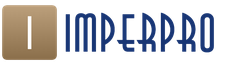Postavljanje načina mirovanja pomoću naredbenog retka u OS X. Kako spriječiti da vaš Mac zaspi Macbook prelazi u stanje mirovanja
U u posljednje vrijeme Počeo sam primjećivati da se moj MacBook Air teško budi iz "spavanja", a nekoliko puta sam ga čak morao isključiti i ponovno uključiti dugim pritiskom na tipku za napajanje. Ovaj problem je prilično dobro poznat vlasnicima Apple prijenosnih računala, au mom slučaju se odnosi na povezane uređaje. Ali postoji niz drugih razloga, o kojima ću danas govoriti. Ovaj će materijal biti koristan i pomoći će u rješavanju problema svima koji su suočeni s Macovim oklijevanjem da izađe iz hibernacije. Dakle, idemo.
Kako "sleep mode" funkcionira na MacBooku i zašto s njim nastaju problemi?
Način mirovanja na Apple računalima prvenstveno je dizajniran za uštedu energije kada se uređaj ne koristi. Parametri ovog načina rada mogu se konfigurirati u odjeljku "Postavke sustava" - "Ušteda energije". U ovom postu neću ulaziti u proces postavljanja općenito, to je nepotrebno, sve je intuitivno. Uglavnom, nema razlike koliko je vremena potrebno da sustav prijeđe u stanje mirovanja; sada nas zanima kako izbjeći greške prilikom "buđenja".
Imajte na umu da postoje dvije opcije načina mirovanja: standardni i sigurni. U siguran san Mac se gasi kada je napunjenost baterije kritično niska, dok se trenutno stanje uređaja sprema u memoriju: otvoreni prozori, programi, postavke. Da biste izašli iz ovog načina, prvo morate spojiti prijenosno računalo na utičnicu i pritisnuti tipku za uključivanje. Također, ne brkajte način mirovanja s gašenjem zaslona nakon određenog vremena (koje sami postavite).
Znakovi da se Mac ne želi probuditi
Ovisno o vašim navikama i preferencijama, svoje Apple računalo možete staviti u stanje mirovanja na dva načina: klikom na jabuku i odabirom “Sleep” ili jednostavnim zatvaranjem poklopca laptopa. Da biste uključili MacBook, morate podići poklopac ili pritisnuti bilo koju tipku na tipkovnici (možete kliknuti trackpad). Nakon toga na ekranu se pojavljuje slika, a ako je to postavljeno u sigurnosnim postavkama može se pojaviti polje za unos lozinke za prijavu.
Ako, kada pokušate “probuditi” svoj Mac, otvorite poklopac ili pritisnete tipke, ali nema reakcije ili je “spor”, to su simptomi našeg slučaja. Ali prije nego što bilo što poduzmete, razmotrite nekoliko obvezni uvjeti. Ako je MacBook potpuno ispražnjen, uključit će se samo kada je povezan punjač. Ujedno, trivijalna primjedba, ali provjerite da svjetlina zaslona nije smanjena na minimum (inače jednostavno nećete vidjeti sliku).
Razlozi zašto macOS stanje mirovanja ne radi
Teško ih je sve nabrojati, jer je svaki slučaj individualan, ali opisat ću najčešće:
- Problemi s baterijom MacBooka. Ova kategorija uključuje i istrošene (stare) originalne baterije i zamijenjene nove ali neoriginalne. Ako baterija ima veliki broj ciklusa punjenja (oko 1000 ili više) ili niskog preostalog kapaciteta punjenja, mogu nastati problemi s buđenjem prijenosnog računala iz stanja mirovanja. Istodobno, krivotvorene MacBook baterije ne podržavaju sve standardne funkcije; mogu nasumično isključiti prijenosno računalo i, shodno tome, uzrokovati probleme sa spavanjem;
- Povezani uređaji i periferija. Važan čimbenik koji utječe na glatki izlazak Maca iz stanja mirovanja je spajanje ili odspajanje uređaja u krivo vrijeme. Jednostavan primjer: kopirali ste fotografije s fotoaparata na MacBook putem kabela. Zatim su ga jednostavno prebacili u stanje mirovanja, a zatim isključili kameru ili umjesto nje spojili drugi gadget. To može uzrokovati sukob jer je sustav zapamtio drugu konfiguraciju uređaja i pokušat će je vratiti;
- Neoriginalni SSD disk. U praksi je uočeno da neoriginalni SSD diskovi ne samo da zaostaju u brzini pisanja i čitanja, već i sporije reagiraju na pokretanje sustava. Stoga, ako ste prethodno promijenili disk i instalirali neoriginalni, tada budite spremni da "kočnice" pri izlasku iz načina mirovanja mogu postati sastavni atribut;
- FileVault enkripcija. Standardna metoda zaštite podataka pomoću enkripcije diska u macOS-u često postaje "mač s dvije oštrice". S jedne strane, podatke je uistinu gotovo nemoguće zaplijeniti ili hakirati. S druge strane, ako vam trebaju šifrirane informacije nakon više sile ( disk je pokvaren), to neće biti moguće. Osim toga, FileVault usporava sustav, uključujući i proces buđenja iz stanja mirovanja.
Nisam u posebnom odlomku opisao postavke programa i sustava povezane s pozadinskim radom. Na primjer, program može spontano probuditi Mac iz stanja mirovanja i ponovno ga uključiti tijekom rada. Računalo se može ponašati na isti način s određenim postavkama za bežične veze, ažuriranja i obavijesti. Ukupno, sve to jednog dana može dovesti do kvara u kojem se sustav neće moći sam “probuditi”.
Metode rješavanja problema
Zapravo, načini rješavanja problema s buđenjem MacBooka iz stanja mirovanja proizlaze iz gore navedenih razloga. Ako ste odspojili i spojili periferne uređaje u stanju mirovanja, ponovno pokrenite računalo i nemojte to činiti ubuduće. Ako je baterija vašeg prijenosnog računala odavno "umorna" i jedva drži napunjenost, ili nije originalna, vrijedi
Kada ne koristite svoj Mac, u kojem načinu ga obično držite? Ostavljate li ga u stanju mirovanja ili ga isključite? Ili jednostavno ustaneš i odeš i pustiš da "Mac" odluči što će učiniti? Sigurno mnogi korisnici Maca imaju pitanje kako pravilno "ne koristiti" prijenosno ili stolno računalo. Shvatimo to zajedno.

OS X nam nudi mali izbor – ili način mirovanja ili potpuno gašenje računala.
Način mirovanja
U stanju mirovanja troše i moj i moj radni Mac više vrijeme. Upravo vam način mirovanja omogućuje povratak na posao u nekoliko sekundi - sve vaše otvorene web stranice, aplikacije, prozori dostupni su vam u obliku u kojem ste ih ostavili, zatvaranjem poklopca prijenosnog računala ili pritiskom na gumb na stražnjoj strani iMaca.
- spreman za rad u sekundi
- Možete zakazati automatsko uključivanje i povratak u stanje mirovanja
Protiv:
- Potrošnja energije, iako mala
- Privremene datoteke, predmemorija i swap se ne brišu
- Može uzrokovati sporost sustava (preporučeno za Macove s najmanje 4 GB RAM-a)
- Za instalaciju automatska ažuriranja računalo će se morati ponovno pokrenuti ručno
Ako računalo koristite svaki dan, jednostavno ga ostavite u stanju mirovanja, na primjer, noću. Samo ga ne zaboravite ponovno pokrenuti s vremena na vrijeme - to će biti korisno za održavanje performansi sustava i instaliranje automatskih ažuriranja.
Isključivanje računala
Općenito, gotovo nikad ne gasim Mac, jer nakon trenutnog buđenja iz stanja mirovanja više ne želim čekati da se Mac pokrene ispočetka. Ovo je relevantno ako sigurno znate da ga sljedeći, recimo, tjedan sigurno nećete uključiti. Korištenjem značajke Windows Restore iz prethodne sesije mogu se postići slični rezultati kao u načinu mirovanja, ali vrijeme koje je potrebno da računalo uđe u radni način rada nije usporedivo s buđenjem iz stanja mirovanja.
- Ne troši energiju
- Ne stvara se nepotrebno opterećenje hardvera
- Sve privremene datoteke brišu se nakon pokretanja
Protiv:
- Dugo vrijeme učitavanja
- Nećete se moći pohvaliti štreberima dugim radnim vremenom
Možda je opcija potpunog isključivanja računala prikladna za one koji se ne žure i imaju pozitivan stav prema ideji uštede električne energije. Ili za one koji rijetko koriste računalo. Također se preporučuje potpuno isključivanje ako ne planirate puno koristiti računalo dugo vremena.
Nikada nemojte isključivati svoj Mac
Druga mogućnost je da uopće ne gasite računalo. Na primjer, ako vaše računalo djeluje kao poslužitelj koji mora raditi 24 sata dnevno. S druge strane, ako je vaše računalo poslužitelj, malo je vjerojatno da ćete pročitati ovaj post. Stoga se nećemo detaljno baviti ovom opcijom i prijeći ćemo izravno na anketu naših čitatelja:
Kako “ne koristite” svoj Mac: ostavljate li ga u stanju mirovanja ili ga potpuno isključite?
13. kolovoza 2013Dogodi se da stavite svoj Mac u stanje mirovanja, ali on samo isključi zaslon. Hladnjaci rade, mrežna veza je aktivna, podaci šuškaju naprijed-natrag kao i obično - što je ovo?! Otkrivanje razloga zašto računalo ne želi zaspati vrlo je jednostavno. ;)
Činjenica je da postoji ograničen raspon softverskih procesa, čiji rad izravno ovisi o aktivnosti vašeg računala. Stoga ne dopuštaju sustavu da prijeđe u stanje mirovanja kako bi nastavio obavljati svoje zadatke.
Da biste saznali koji se procesi ponašaju tako neceremonijalno, pokrenite "Terminal". Kada vidite prompt spreman za prihvaćanje naredbi, upišite pmset -g assertions i pritisnite enter. Kao odgovor, dobit ćete cijeli "list" čudnih, na prvi pogled, natpisa.
Pomaknite primljene informacije na početak - tamo ćete vidjeti kratki popis varijabli sustava, od kojih nas zanimaju samo dvije: PreventSystemSleep I PreventUserIdleSystemsSleep. Ako vidite jedan s desne strane barem jednog od njih, to znači da doista postoji neka vrsta programa koji sprječava vaš Mac da prijeđe u stanje mirovanja.

Odmah ispod popisa vidjet ćete popis procesa među kojima će biti i naši “krivci”. U našem primjeru sa statusom DenySystemSleep(tj. "spriječiti sustav da spava") navedeni proces com.apple.InternetSharing. To znači da je na našem računalu omogućeno “Internet sharing” - potrebno ga je isključiti kroz “System Preferences” i tada će Mac moći nesmetano spavati.
U drugim slučajevima možete jednostavno "ubiti" proces koji održava sustav aktivnim - bilo korištenjem konzolna naredba killall , ili putem Monitora aktivnosti. U drugom slučaju, na popisu trebate pronaći proces koji je predložila naredba pmset -g assertions.
Da biste saznali broj minuta nakon kojih će računalo prijeći u stanje mirovanja, morate učiniti:
Sudo systemsetup -getcomputersleep
Na primjer, da konfigurirate računalo da prijeđe u stanje mirovanja nakon 1 sata neaktivnosti:
Sudo systemsetup -setcomputersleep 60
Za isključivanje načina mirovanja:
Sudo systemsetup -setcomputersleep 0
Sudo systemsetup -setcomputersleep Nikad
Kao i svaki drugi moderni OS, OS X ima nekoliko načina mirovanja. Jednostavno stanje mirovanja - RAM računala nastavlja trošiti energiju. Duboko spavanje (hibernacija) - sadržaj RAM-a se kopira u tvrdi disk.
Prema zadanim postavkama, način hibernacije je omogućen samo na MacBook računalima; može se omogućiti na drugim modelima. Pogledajmo trenutne postavke napajanja:
Sudo pmset -g
Zanima nas parametar način hibernacije. Može imati nekoliko vrijednosti:
0 - hibernacija je onemogućena;
3 - hibernacija je omogućena, sadržaj RAM-a se kopira na disk, ali napajanje nije isključeno;
25 - hibernacija je omogućena, sadržaj RAM-a se kopira na tvrdi disk, a zatim se napajanje isključuje.
Pomoću parametra odgoda čekanja Možete postaviti vrijeme u sekundama nakon kojeg će se računalo automatski prebaciti iz stanja mirovanja u stanje hibernacije.
Kako biste uštedjeli energiju, možete konfigurirati svoj stolni Mac na sljedeći način: Uključite način hibernacije pomoću automatsko isključivanje hrane nakon 15 minuta.
Sudo pmset hibernatemode 3 standbydelay 900
Ili omogućimo ekonomičniji način rada, koji će isključiti napajanje odmah nakon kopiranja RAM-a
Sudo pmset hibernatemode 25
Također možete ručno staviti svoj Mac u stanje mirovanja
Pmset sleepnow
Dok koriste OS X, neki korisnici mogu primijetiti da sustav više ne ide automatski u stanje mirovanja, a sve postavke na prvi pogled izgledaju ispravne. Kako bismo razumjeli situaciju, pogledajmo sažetak potrošnje energije i izvršimo u terminalu:
PMset -g tvrdnje
Zanima nas parametar " PreventUserIdleSystemSleep"ako ima vrijednost" 1 ", to znači da je na sustavu pokrenuta neka aplikacija ili usluga koja sprječava OS X da zaspi. Ako pažljivije pogledate izlaz, u “Listed by owning process” možete vidjeti uslugu koja ometa automatski prijelaz u stanje mirovanja. Izlaz s mog računala:
Status tvrdnje na razini cijelog sustava: BackgroundTask 0 ApplePushServiceTask 0 UserIsActive 1 PreventUserIdleDisplaySleep 0 PreventSystemSleep 0 ExternalMedia 1 PreventUserIdleSystemSleep 1 NetworkClientActive 0 Navedeno prema procesu posjedovanja: pid 30(powerd): [..] 121:05:39 ExternalMedia imenovan : "com .jabuka. powermanagement.externalmediamounted" pid 31(com.apple.serve): [..] 00:14:04 PreventUserIdleSystemSleep named: "com.apple.collabd" pid 75(hidd): [..] 00:01:52 UserIsActive named : "com.apple.iohideventsystem.queue.tickle" Istek će se aktivirati za 21 sekundu Action=TimeoutActionRelease Kernel Assertions: 0x10c=USB,BT-HID,MAGICWAKE id=503 level=255 0x4=USB mod=09.03.15, 18: 44 description=EHC1 owner=AppleUSBEHCI id=506 level=255 0x100=MAGICWAKE mod=03/09/15, 19:36 description=en0 owner=en0 id=508 level=255 0x8=BT-HID mod=01/01/ 70, 3: 00 description=com.apple.driver.IOBluetoothHIDDriver owner=BNBMouseDevice id=522 level=255 0x8=BT-HID mod=01.01.70, 3:00 description=com.apple.driver.IOBluetoothHIDDriver owner=AppleBluetoothHIDKeyboardKao što vidite, ometa " com.apple.collabd", ova komponenta je uključena u skup uslužnih programa OS X poslužitelj, i pokreće se čak i ako nemate konfigurirane usluge. Koliko sam shvatio, ova usluga je neophodna za wiki usluge koje se mogu pokrenuti pomoću OS X Servera.
Da biste onemogućili uslugu, morate učiniti:
Sudo serverctl onemogući uslugu=com.apple.collabd
Tada možete ponovo pregledati sažetak ako vrijednost " PreventUserIdleSystemSleep", promijenjeno u " 0 ", onda ako nema drugih problema, automatsko prebacivanje u način mirovanja bi trebalo raditi.
Testirano na sljedećim konfiguracijama:
| verzija OS-a |
|---|
| Apple OS X Yosemite (10.10) |
MacOS vam omogućuje postavljanje vremena tijekom kojeg zaslon vašeg MacBooka ostaje uključen tijekom razdoblja neaktivnosti prije nego što se isključi, smanjujući potrošnju energije i produžujući trajanje baterije. Postoji klizač koji omogućuje od 1 minute do "Nikada" na ploči Štednja baterije u postavkama sustava. Postoje 2 klizača: jedan kada radite na bateriju i drugi kada koristite adapter za napajanje.
Ako želite držati svoj MacBook budnim tijekom dugih vremena pokretanja ili samo želite spriječiti da se zaslon potamni kada ne gledate video na cijelom zaslonu, tu je najbolji načini nego zadubiti u postavke sustava, podešavajući jedan od gore navedenih klizača, a zatim se sjetiti potrebe vraćanja regulatora za normalan rad. Prva metoda uključuje korištenje besplatne aplikacije, a druga korištenje naredbe terminala.
1. Aplikacija treće strane.
Ovo je Owly - besplatna aplikacija, koje možete pronaći u App Storeu. Postavlja ikonu u traku izbornika koja vam omogućuje podešavanje vremena buđenja od 5 minuta do beskonačnosti. Također možete desnom tipkom miša kliknuti ikonu šalice kave da biste je pokrenuli sa zadanim trajanjem. Ponovno kliknite desnom tipkom da biste je onemogućili.Ikona sove postaje crvena kada je aplikacija pokrenuta, a ako odaberete jedan od vremenskih koraka, aplikacija će pored ikone postaviti mjerač vremena. Možete onemogućiti ovaj mjerač vremena u postavkama aplikacije, kao i postaviti zadano trajanje i konfigurirati aplikaciju da se isključi ako preostali kapacitet baterije padne ispod određenog postotka.
2. Naredba terminala.
Ako ne želite instalirati dodatnu aplikaciju da bi vaš MacBook ostao uključen, možete se obratiti Terminalu. Terminal ćete pronaći u Applications > Utilities, ali ga možete pronaći i pomoću Spotlighta.Dok je terminal otvoren, unesite sljedeću naredbu: kofein. Znat ćete da naredba radi ako naziv terminala prikazuje "caffeinate". Da biste onemogućili naredbu, upotrijebite tipkovni prečac Control-C. Odnosno, nemojte upisivati "control", već držite tipku Kontrolirati, a zatim pritisnite tipku C.